Svep åt vänster på din låsskärms iPhone öppnar kameran. Denna snabbåtkomstfunktion är vanligtvis praktisk, men den kan också vara irriterande eller oönskad. Till exempel, eftersom kameraappen öppnas utan att du behöver låsa upp din telefon kan vem som helst komma åt den och ta obehöriga bilder. Så du kanske vill inaktivera kameran från din iPhone-låsskärm, följ de här praktiska stegen.
- Så här tar du bort kameraåtkomst från iPhone-låsskärmen i iOS 14/13
- Inaktivera Control Center, Siri, Notification Center från iPhone-låsskärmen
Så här tar du bort kameraåtkomst från iPhone-låsskärmen i iOS 14/13
- Gå till Inställningar → Skärmtid.
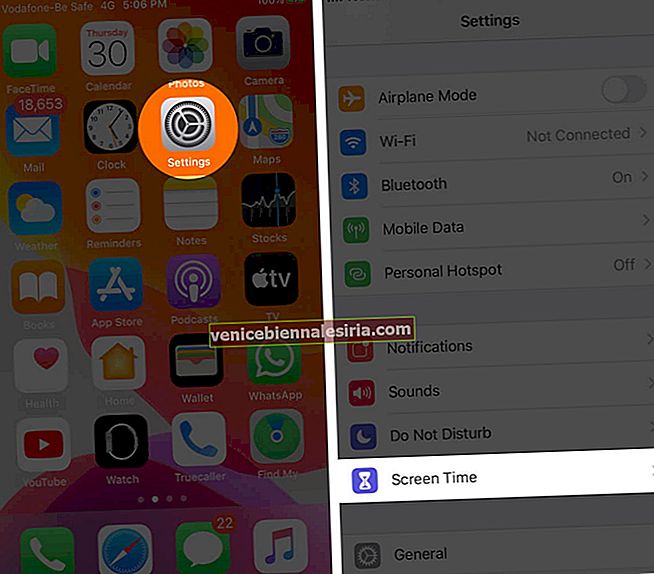
- Om det är första gången du använder skärmtid, tryck på Slå på skärmtid. Du kommer att se en sammanfattning av funktionen. Klicka nu på Fortsätt . Du kommer att bli tillfrågad om iPhone tillhör dig eller dina barn. Välj lämpligt alternativ.
- Rulla ner, välj Innehålls- och sekretessbegränsningar och slå på PÅ.
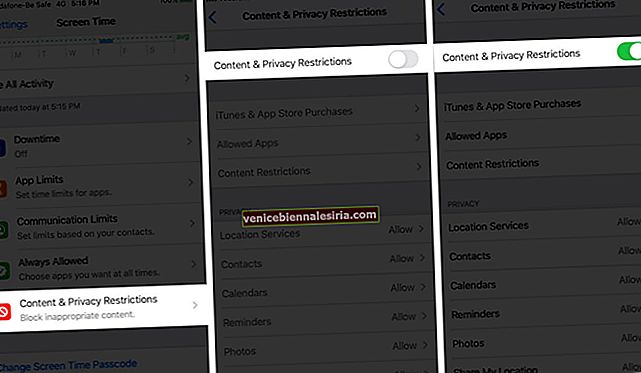
- Nu, på samma skärm, tryck på Tillåtna appar.
- Slå AV kameran.
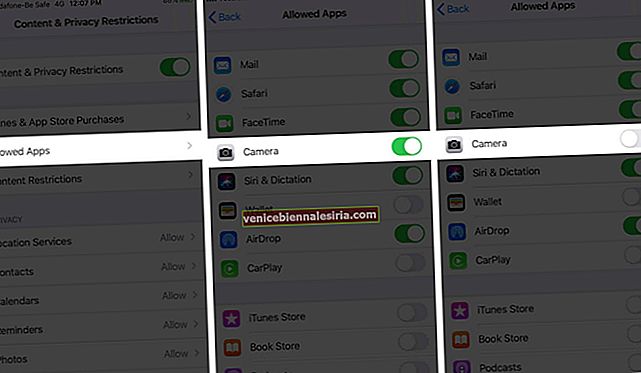
Det är allt. Nu, när du låser skärmen och sveper åt vänster, öppnas inte kameraappen längre.

Men när du använder skärmtid för att stänga av kamerainkomst från din iPhone-låsskärm tas kameraprogrammet också bort från hemskärmen. Så du kommer inte längre att kunna använda appen alls. Men oroa dig inte, det finns många andra utmärkta kameraappar du kan prova.
Naturligtvis, om du vill återställa åtkomsten till standardkameran, följ bara stegen ovan och slå på appen under Tillåtna appar.
Om din iPhone kör iOS 11 eller tidigare kan du förhindra kamerainkomst från låsskärmen på din iPhone genom att aktivera Begränsningar.
När du har konfigurerat begränsningar, följ stegen nedan:
- Öppna Inställningar på din iPhone
- Tryck på Allmänt → Begränsningar.
- Ange ditt lösenord för begränsningar som du har ställt in när du aktiverar begränsningar.
- Växla OFF på kameran alternativ.
Det är allt! Från och med nu kommer kameran inte att vara tillgänglig från låsskärmen och kommer också att saknas på din iPhone. Du kan få tillbaka den när som helst genom att upprepa stegen ovan och slå på kameralternativet.
Inaktivera Control Center, Siri, Notification Center från iPhone-låsskärmen
iOS låter dig stänga av andra låsskärmsalternativ som Control Center, Today View, Siri, Notification Center, etc.
- Öppna appen Inställningar och tryck på Face ID och lösenord (eller Touch ID och lösenord på äldre enheter).
- Ange ditt lösenord .
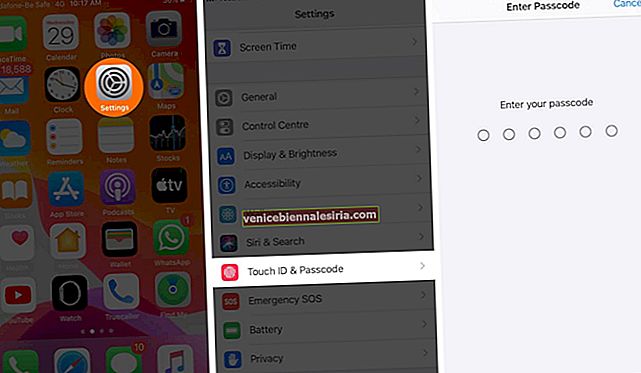
- Bläddra ner och välj Tillåt åtkomst när låst.
- Här kan du slå AV vilka funktioner du vill ta bort från din iPhones låsskärm.
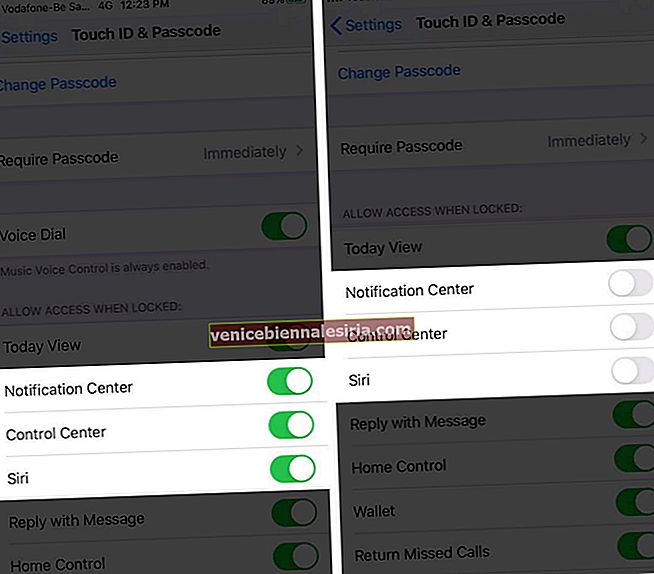
Det är lätt att växla om funktionerna senare om du vill ha dem tillbaka. Att ta bort dessa alternativ från låsskärmen kommer inte heller att inaktivera dem på din startskärm. Så de är tillgängliga som vanligt när du låser upp din telefon.
Summering
Föredrar du att komma åt kameran från din låsskärm för att ta bilder i ett ögonblick? Eller kommer du att ta bort den för att förhindra obehörig eller oavsiktlig användning? Dela dina tankar i kommentarerna nedan.
Du kanske också vill hänvisa till dessa inlägg:
- Hur man skyddar missade samtal från iPhone Lockscreen
- Hur du ångrar och gör om skrivning på en iPad och iPhone
- iPhone-låsskärm svarar inte: Hur åtgärdar du det?
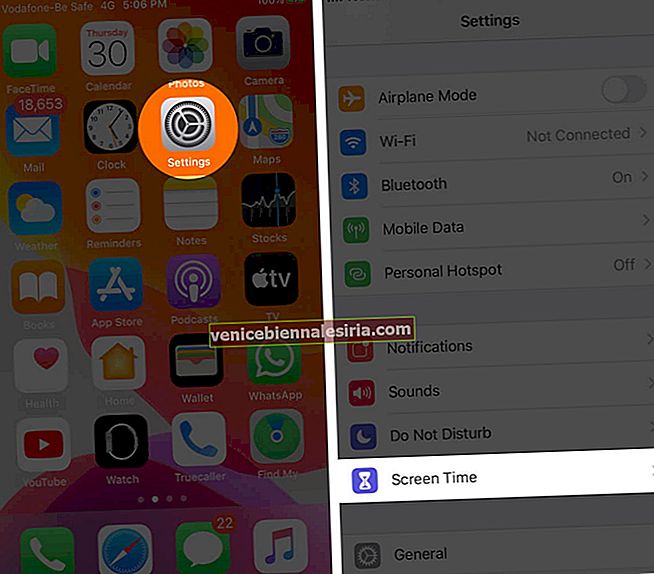
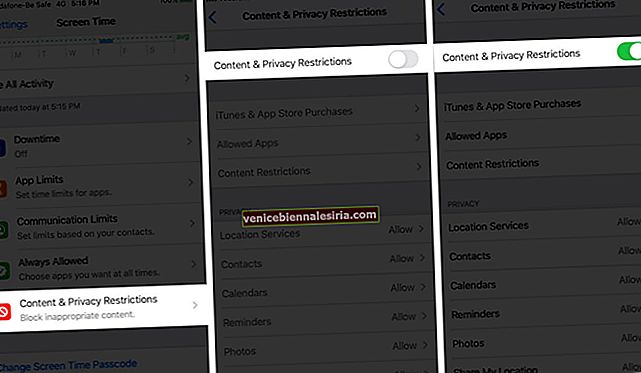
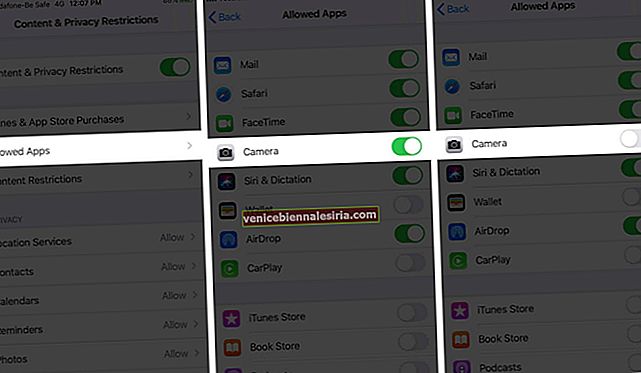
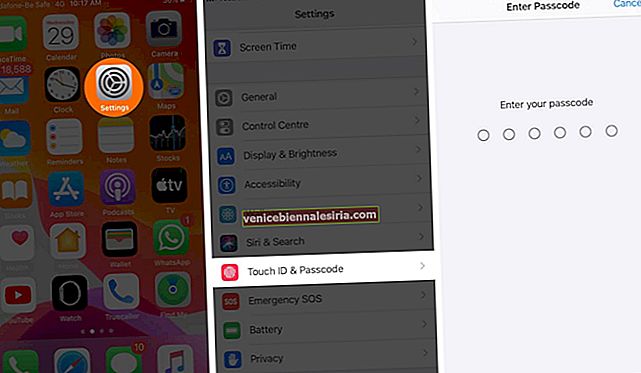
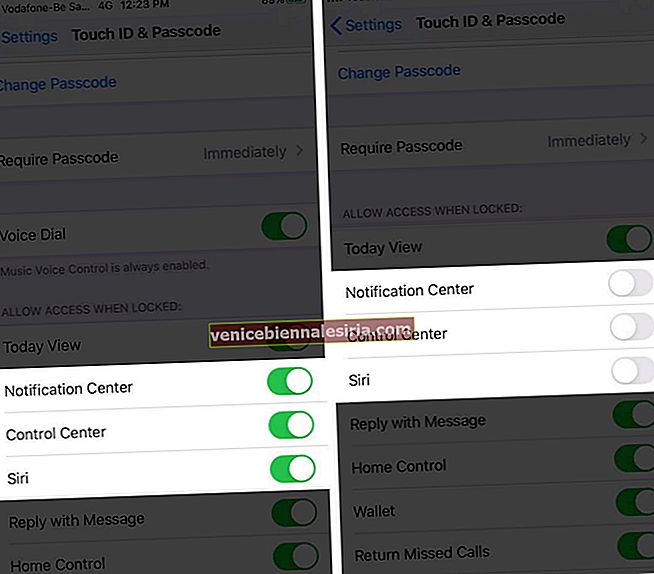




![Visa detaljerad köphistorik för App Store och iTunes från iPhone och iPad [Hur-till]](https://pic.venicebiennalesiria.com/wp-content/uploads/blog/683/XWA5SH2ELHpic.jpg)




